 CAD形位公差标注.ppt
CAD形位公差标注.ppt
《CAD形位公差标注.ppt》由会员分享,可在线阅读,更多相关《CAD形位公差标注.ppt(51页珍藏版)》请在优知文库上搜索。
1、第八讲第八讲形位公差与形位公差与文本标注文本标注一一.公差标注公差标注1.尺寸公差:尺寸公差:其符号和文字是通过尺寸标注命令状态(即DIM提示符下)和 Dimension Style Manager 对话框来确定的;2.形位公差:形位公差:其符号和文字是通过Dimension 工具栏、Dimension下拉菜单和Command提示符来确定的。尺寸公差的几种形式尺寸公差的几种形式Deviation Command:DIM DIM:tol(按空格键或(按空格键或 Enter 键)键)Enter new value for dimension variable:on从而打开公差标注,再按前述尺寸标注
2、命从而打开公差标注,再按前述尺寸标注命令来标注尺寸时就会标出尺寸公差。公差令来标注尺寸时就会标出尺寸公差。公差标注形式由标注形式由Dimension Style ManagerDimension Style Manager对对话框中的话框中的ToleranceTolerance选项卡中的有关设置选项卡中的有关设置决定决定尺寸公差标注尺寸公差标注公差格式公差格式 操作框操作框确定公差标注的形式:确定公差标注的形式:None:不标公差Symmetrical:以相等的正负偏差形式给出Deviation:以不相等的正负偏差形式给出Limits:以极限尺寸表达公差Basic:只标基本尺寸并在基本尺寸四周
3、画一方框显示和设置公差值的小数位数上偏差值下偏差值指定公差相对于文字的高度公差文字与主文字的位置关系:Top:公差文字的顶端与主文字的顶端对齐Middle:公差文字的中部与主文字的中部对齐Bottom:公差文字的底部与主文字的底部对齐公差公差设置设置 选项卡选项卡形位公差标注形位公差标注在 Dimension下拉菜单中选择 Tolerance 选项在 Dimension 工具栏中选择 Tolerance选项在 Command 提示符下键入 tolerance 后按空格键或 Enter 键Geometric Tolerance在公差框中创建投影公差带的值在投影公差带的值之前插入投影公差带符号创建
4、由基准字母组成的基准标识符特征控制框基准代号及特殊符号材料条件符号公差值公差符号指引线二、文本标注二、文本标注文字样式文字样式添加单行文字添加单行文字添加多行文字添加多行文字编辑文字对象编辑文字对象文字样式文字样式激活激活STYLESTYLE命令的方法:命令的方法:从下拉菜单Format中选择 Text Style选项在Command 提示符下键入 style并按空格或按Enter 键。*在使用 Mtext 时,可以不必先单独设置 Style,直接从 Multiline Text Editor 对话框中选择相应的 Style 即可用用 STYLESTYLE 命令创建新文字样命令创建新文字样式或
5、修改已有的文字样式式或修改已有的文字样式单击单击 NewNew 按钮可以创建新文字样式按钮可以创建新文字样式激活激活STYLESTYLE命令后,命令后,AutoCADAutoCAD显示显示Text StyleText Style对话框对话框在在 New Text Style 对话框中输对话框中输入新文字样式的入新文字样式的名字名字单击单击OK按钮,关闭此对话框,按钮,关闭此对话框,在在 Text Style 中选择一种字体中选择一种字体 (仿宋仿宋),其余如图中所示选择),其余如图中所示选择Text StyleText Style对话框中各选项说明对话框中各选项说明Upside down:用于
6、控制文字是否倒置放置用于控制文字是否倒置放置Backwards:用于控制文字是否反向放置用于控制文字是否反向放置Vertical:用于控制字符是否垂直对齐显示用于控制字符是否垂直对齐显示Oblique Angle:用于设置文字的倾钭角度用于设置文字的倾钭角度Width Factor:用于设置文字字符相对于文字高度的宽度用于设置文字字符相对于文字高度的宽度Preview:显示所选择的文字样式的显示效果显示所选择的文字样式的显示效果Upside downBackwardsOblique Angle=45Oblique Angle=-45添加单行文字添加单行文字用用 TEXT 命令来命令来添加单行文
7、字添加单行文字激活激活 TEXT 命令的方法命令的方法先从先从 Draw 下拉菜单中选择下拉菜单中选择 Text,再从弹出的子菜单中选,再从弹出的子菜单中选择择 Single Line Text在在 Command 提示下键入提示下键入 text,并按空格键或,并按空格键或 Enter 键键 激活激活 TEXT 命令后,命令后,AutoCAD 将提示:将提示:Command:textSpecify start point of text or Justify/Style:(选择其中一项)(选择其中一项)Command:textSpecify start point of text or Jus
8、tify/Style:(选择其中一项)(选择其中一项)Specify start point of text-此点为文字的左下角点,可用绝对此点为文字的左下角点,可用绝对坐标或用鼠标来指定起点。坐标或用鼠标来指定起点。然后提示:然后提示:Specify height:(指定文字高度)(指定文字高度)Specify rotation angle of text:(指定文字旋转角度)(指定文字旋转角度)Enter text:(输入所需文字)(输入所需文字)所需文字输入后,所需文字输入后,AutoCAD 将再次提示:将再次提示:Enter text:(键入所需文字并按(键入所需文字并按 Enter


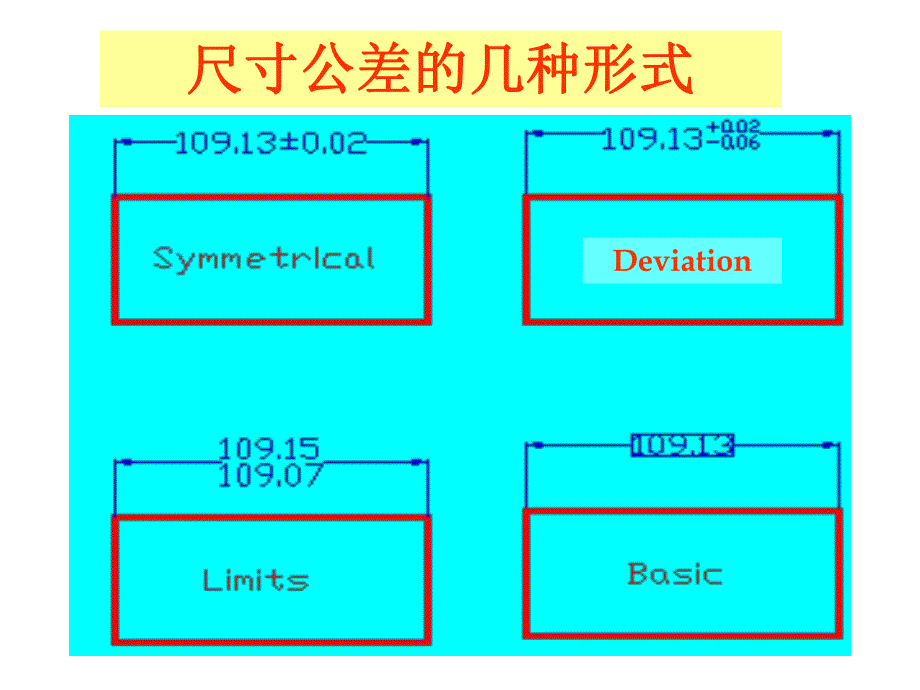
- 配套讲稿:
如PPT文件的首页显示word图标,表示该PPT已包含配套word讲稿。双击word图标可打开word文档。
- 特殊限制:
部分文档作品中含有的国旗、国徽等图片,仅作为作品整体效果示例展示,禁止商用。设计者仅对作品中独创性部分享有著作权。
- 关 键 词:
- CAD 公差 标注
 优知文库所有资源均是用户自行上传分享,仅供网友学习交流,未经上传用户书面授权,请勿作他用。
优知文库所有资源均是用户自行上传分享,仅供网友学习交流,未经上传用户书面授权,请勿作他用。


 2022自身免疫性肝炎的管理JSH临床实践指南主要内容.docx
2022自身免疫性肝炎的管理JSH临床实践指南主要内容.docx
